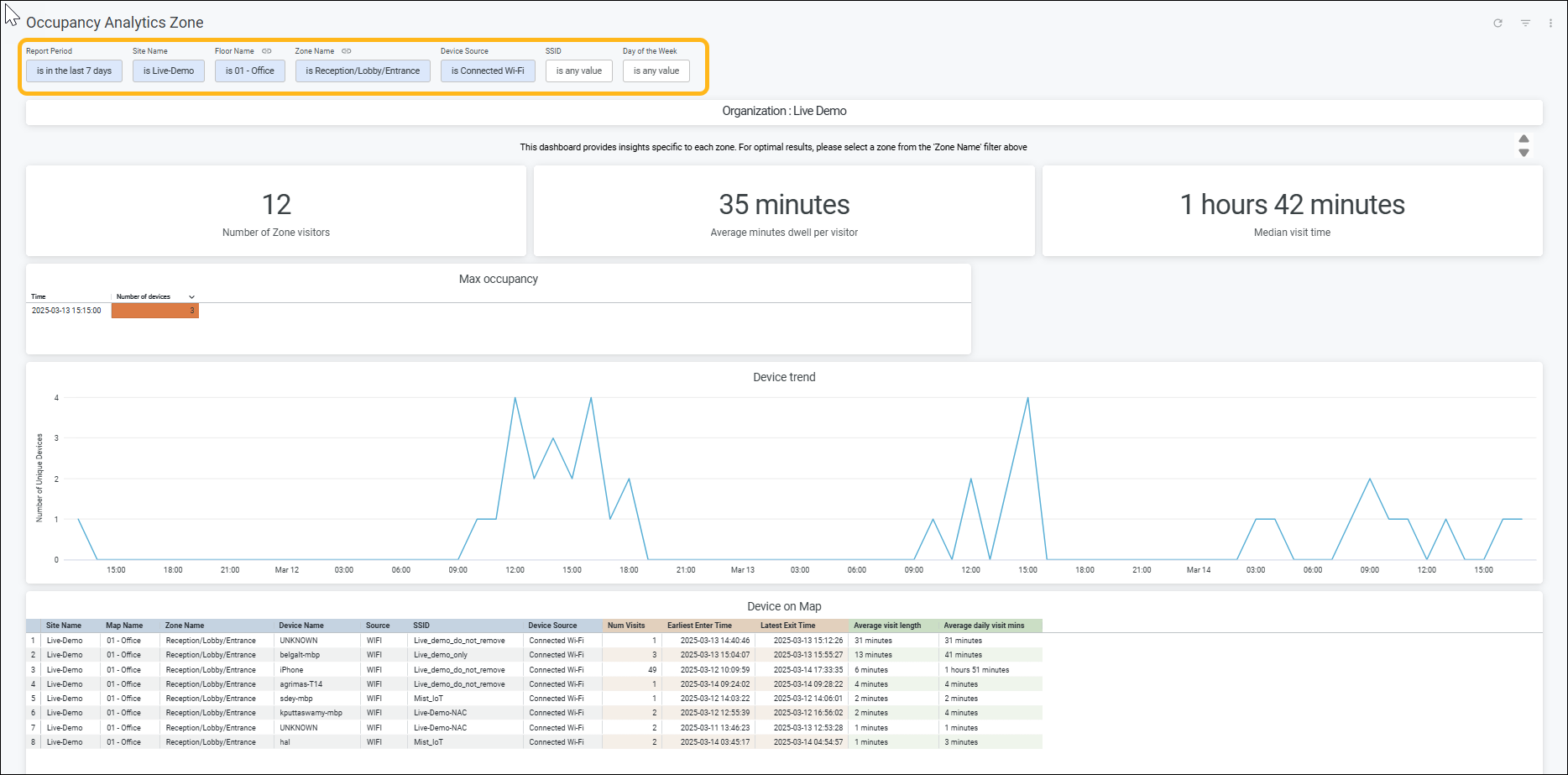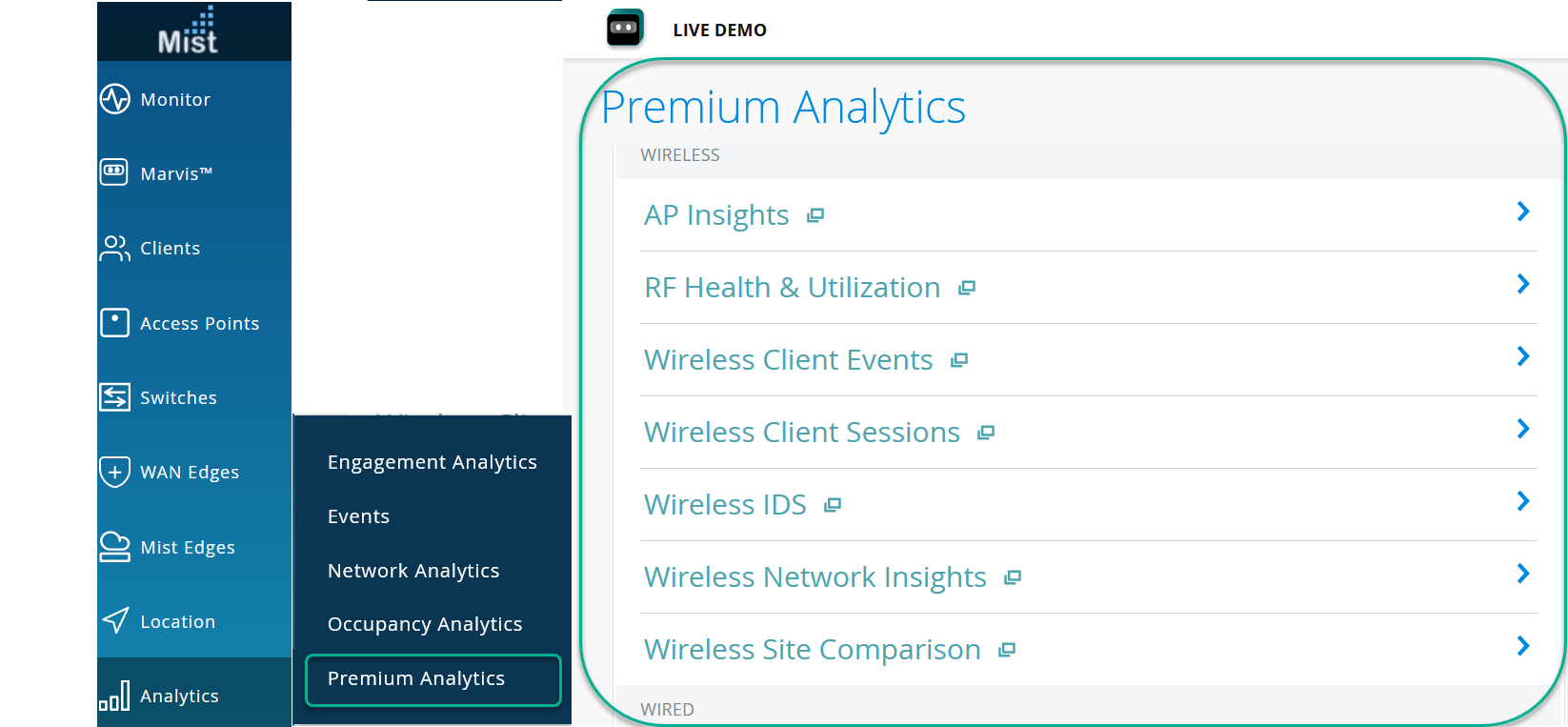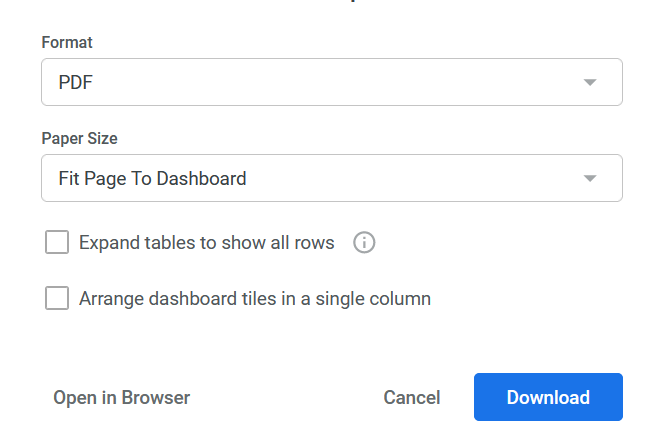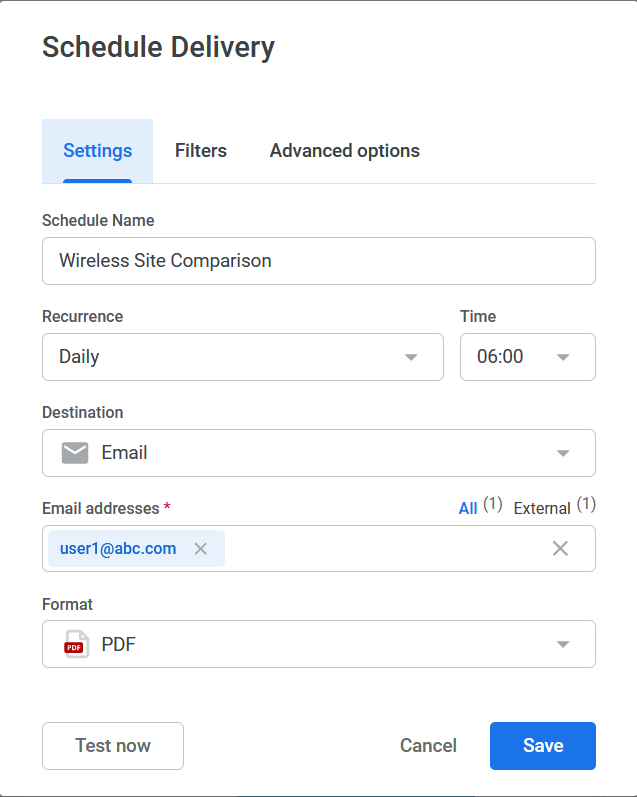Mist 高级分析 仪表板
熟悉高级分析功能、仪表板和报告选项。
™ Juniper Mist 高级分析 是一种基于云的高级分析服务,为企业提供端到端网络可观察性。您可以获得从客户端到云端的洞察,从而有效识别和解决任何问题。您可以使用客户端和流量利用率数据进行更好的规划、资源管理和网络安全。
高级分析允许您在更精细的级别对数据集运行报告,并且可以存储长达 13 个月(或更长时间)的数据。此功能将历史数据的可观察性扩展到标准Juniper Mist分析服务提供的 30 天以上,使用户能够对网络、应用程序、访客和员工行为进行长期的历史时间序列分析,以增强业务决策能力
观看视频,了解更多详细信息——瞻博网络 Mist 高级分析服务概述。
功能与优势
- 可存储长达 13 个月+ 的数据
- 启用报表计划
- 支持摄取 Mist AI 驱动型数据
- 支持可选的第三方数据提取
- 能够混合和匹配数据集
- 提供简单易用的预配置仪表板
在高级分析中查看可用的仪表板
高级分析仪表板的订阅管理
Juniper Mist为不同的技术堆栈(如无线和位置、有线和广域网)提供高级分析仪表板类型。根据您拥有的订阅数量,您可以选择属于特定堆栈的所有控制面板类型或特定控制面板类型。
根据您的选择,高级分析订阅将计入关联的设备类型。例如,如果选择“无线和位置”仪表板类型,则仅针对高级分析订阅考虑接入点和信标点的数量。如果选择“有线”,则仅考虑交换机数量。同样,如果选择 WAN,则仅考虑 WAN 边缘的数量。
您可以从“组织>订阅>高级分析”页中选择仪表板类型。选择仪表板类型时,仅显示相关仪表板。表 2 列出了对每种仪表板类型可见的仪表板。
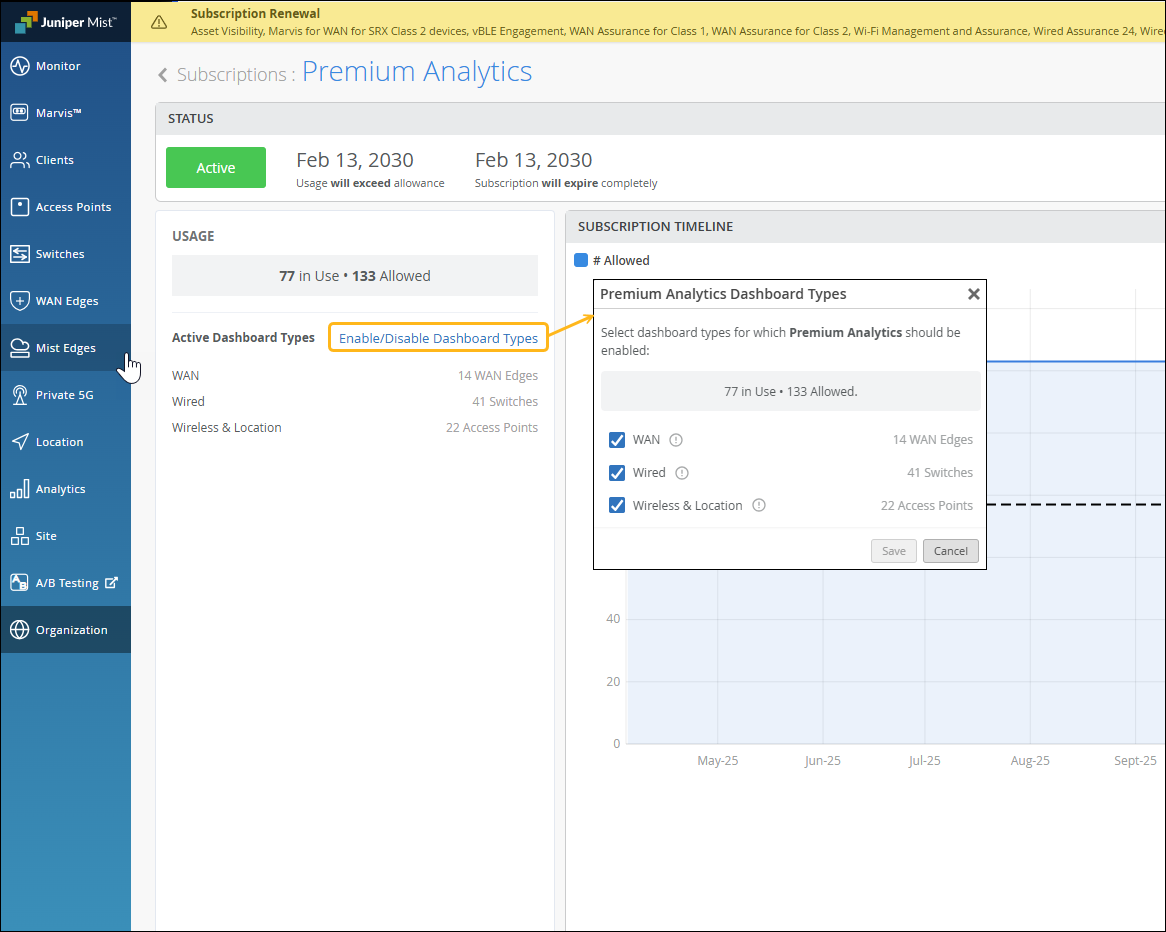
如果未选择仪表板类型,则默认情况下会启用“无线”类别下的仪表板,并且高级分析订阅会计入接入点。对于现有部署,建议选择仪表板类型以符合订阅计数。
| 类别 | 仪表板名称 | 仪表板类型(应用高级分析订阅的类别) | 其他先决条件 |
|---|---|---|---|
| 无线电 | 无线网络洞察 | 无线和定位 | - |
| 接入点洞察 | - | ||
| 无线 IDS | - | ||
| 射频运行状况和利用率 | - | ||
| 无线客户端事件 | - | ||
| 无线客户端会话 | - | ||
| 执行摘要 无线 | - | ||
| 无线站点比较 | - | ||
| 有线 | 有线网络洞察 | 有线 | - |
| 交换机洞察 | - | ||
| 有线站点比较 | - | ||
| 可持续性分析 | - | ||
| PoE 交换机详细信息 | - | ||
| 广域网 | 安全保证 | 广域网 | - |
| WAN 洞察 - SRX | - | ||
| WAN 洞察 - SSR | - | ||
| WAN Speedtest 洞察 | - | ||
| Peer Path 洞察 | - | ||
| 其他 | 审计日志 | 默认包含 | - |
| 库存 | 默认包含 | - | |
| Access Assurance | 默认包含 | 子 CLNT | |
| 位置 | 参与度分析 | 无线和定位 | - |
| 占用率分析 | - | ||
| 按区域划分的占用率分析 | - | ||
| 用户占用率分析 | - | ||
| 邻近追踪 |
有关仪表板的详细信息,请参阅在 高级分析中查看可用的仪表板 。
高级分析仪表板概述
瞻博网络 Mist 高级分析服务提供了简单易用的仪表板,您可以通过指定一些条件和使用过滤器来生成报告。您可以使用该报告来识别问题和趋势,并通过电子邮件生成、安排和提供自定义报告。
图 2 显示了显示无线客户端会话的 高级分析 仪表板。

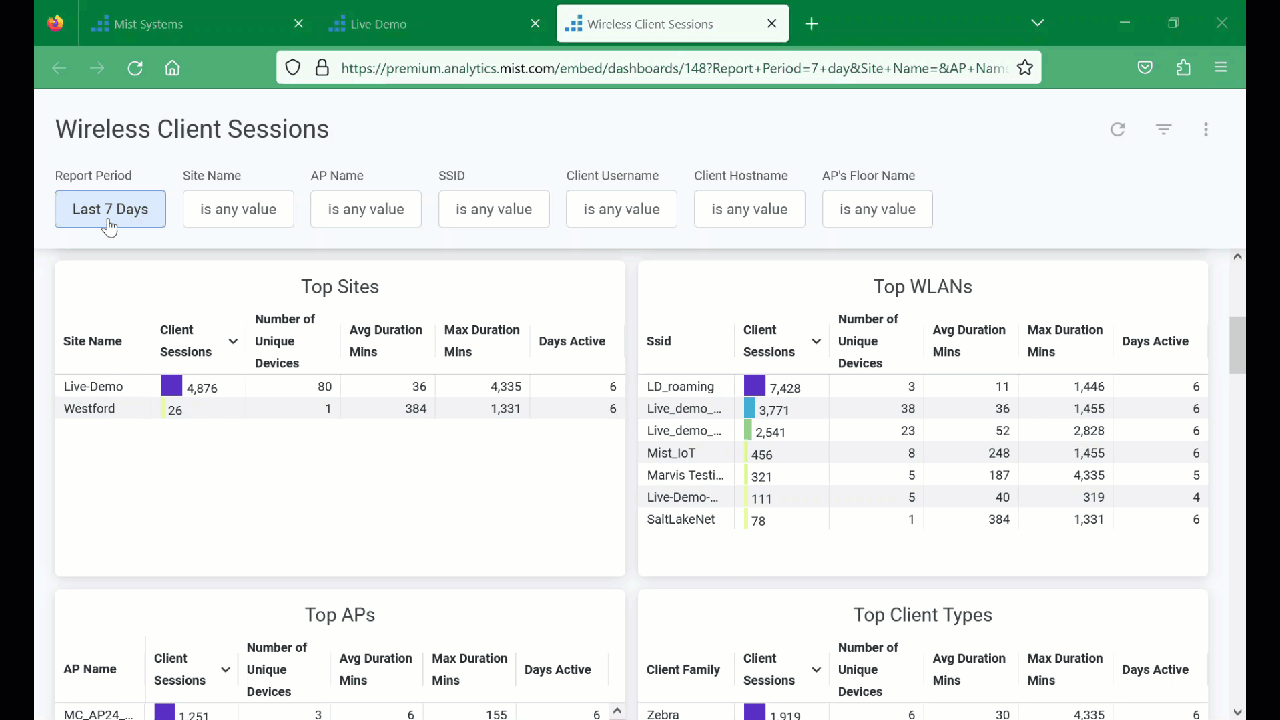
表 3 显示了可在仪表板上用于处理报表的不同选项。
| 仪表板选项 | 说明 |
|---|---|
| 滤波器 | 根据您选择的分析仪表板,可用的过滤器包括站点、接入点、SSID 和其他网络元素。在所有仪表板上,您可以指定要为其生成分析报告的时间段。 |
| 仪表板作 | 在页面的右上角,您可以看到仪表板作菜单(省略号图标)。您可以使用菜单选项在仪表板级别对报表执行各种作,例如:
|
| 磁贴作 | 在每个磁贴的右上角,您可以看到磁贴作菜单(省略号图标)。您可以使用菜单选项来执行磁贴级别的作,例如:
|
| 列选项 | 在磁贴中每列的右上角,您可以看到列选项菜单。您可以使用菜单选项来执行磁贴级别的作,例如:
|
下载仪表板报告
要下载报告,请执行以下作:
计划报告生成和交付
要计划报告生成和交付:
下载特定于磁贴的报告
您可以在仪表板中展开、下载或查看特定磁贴的可视化效果。在磁贴中,单击磁贴右上角的磁贴作图标,如图所示:
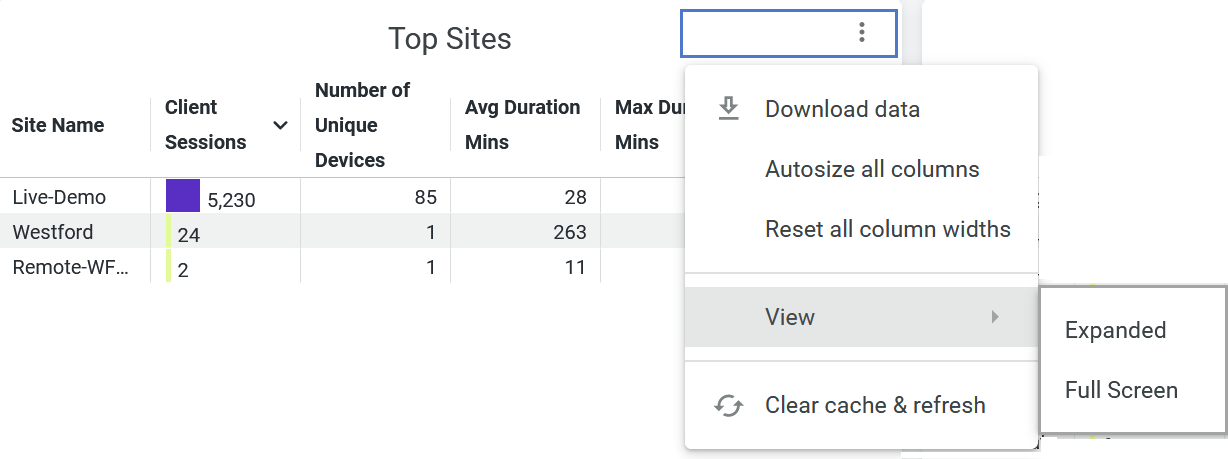
您可以执行以下任务:
-
下载数据
-
自动调整所有列的大小
-
重置所有列宽
-
视图(展开或全屏)
-
清除缓存并刷新
要下载特定于磁贴的详细信息,请完成以下步骤:
另见
跨启动分析仪表板
Occupancy Analytics 仪表板的 Zone Occupancy Insights 部分提供了区域级别占用的详细信息,如以下示例所示。 “区域名称” 列中蓝色的区域名称表示您可以交叉启动该区域的仪表板。然后,您可以从组织级别的仪表板快速查看特定区域的详细信息,而不是导航到 Occupancy Analytics Zone 仪表板。
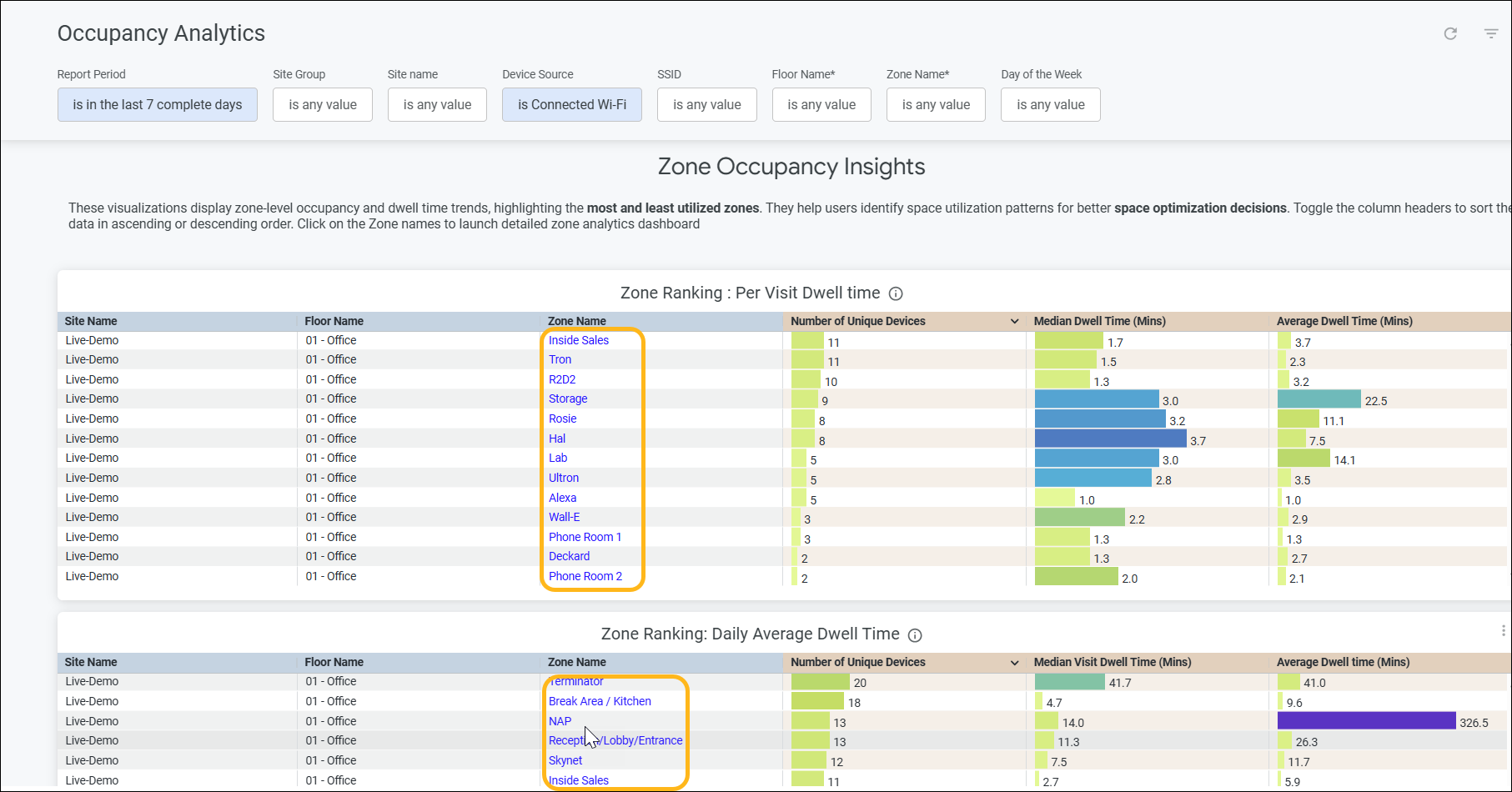
这是从占用分析仪表板启动的接待处/大厅/入口区域的区域级别仪表板。您可以使用筛选器向下钻取到细节。